手机教程:更新了iOS14怎么退回去?iOS14降级方法
苹果先是发布了iOS 14/iPadOS开发者预览测试版,在上周又给大家推送了iOS 14/iPadOS公开测试版,iOS14界面美观,功能强大,以至于很多小伙伴都纷纷升级尝鲜。
但实际上,开发者测试版系统是专门为开发者做测试使用了,往往伴随着各种已知和位置的问题(BUG)。尝鲜是可以,但不太适合日常使用。因此每次苹果推送测试版系统更新,小编都会特别强调不建议使用主力手机升级。那么如果更新到 iOS14 后悔了,想降级到 iOS13,应该怎么操作呢?更新了iOS14怎么退回去?下面我们一起来看看iOS14的降级方法。
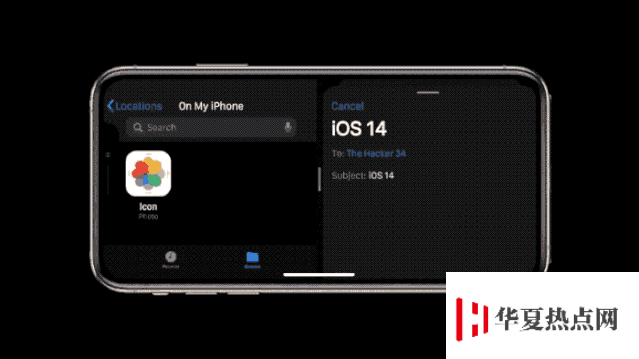
更新了iOS14怎么退回去?iOS14降级方法(方法同样适用于 iPadOS 降级)
iOS 14 降级方法:
1.下载安装最新版爱思助手,使用数据线将移动设备连接到电脑。
2.点击上方“刷机越狱”进入到“一键刷机”界面,选择 iOS 13.5.1,勾选“常规快速刷机”,然后点“立即刷机”,之后爱思助手会自动帮您下载固件并刷机。
(小提示:降级不能选择“保留用户资料刷机”,否则可能会出现问题。)
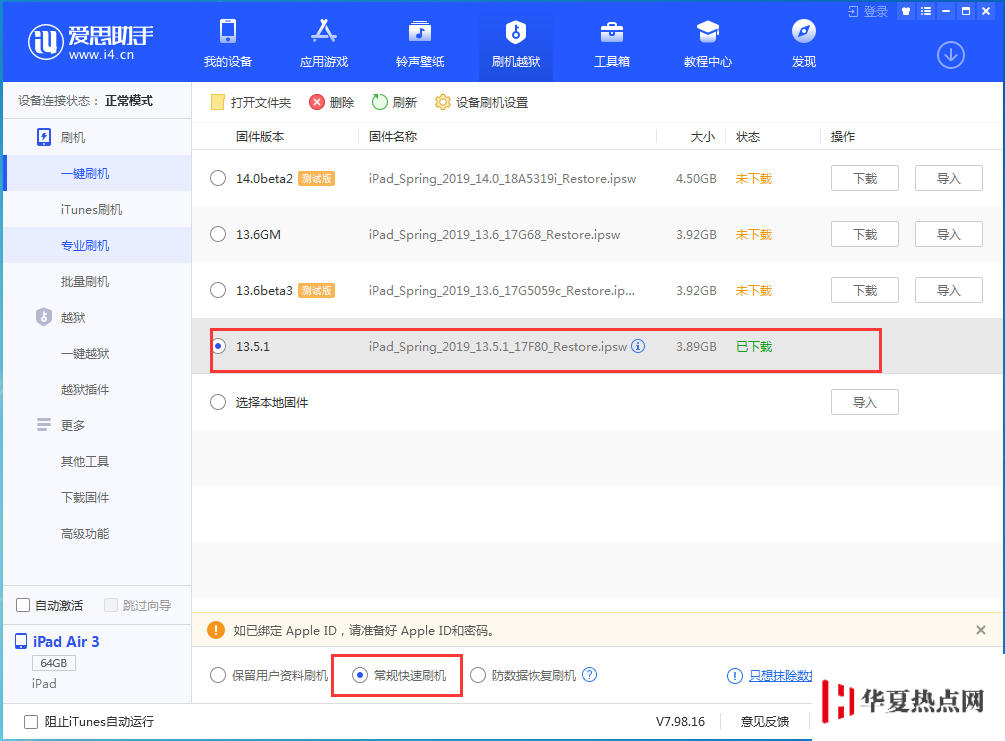
3.接下来刷机将自动进行,过程中保持数据线连接,等待刷机完成,刷机完成之后移动设备将自动开机。
4.移动设备开机后,点“专业刷机-自动激活”来激活,您也可以在设备上手动激活。
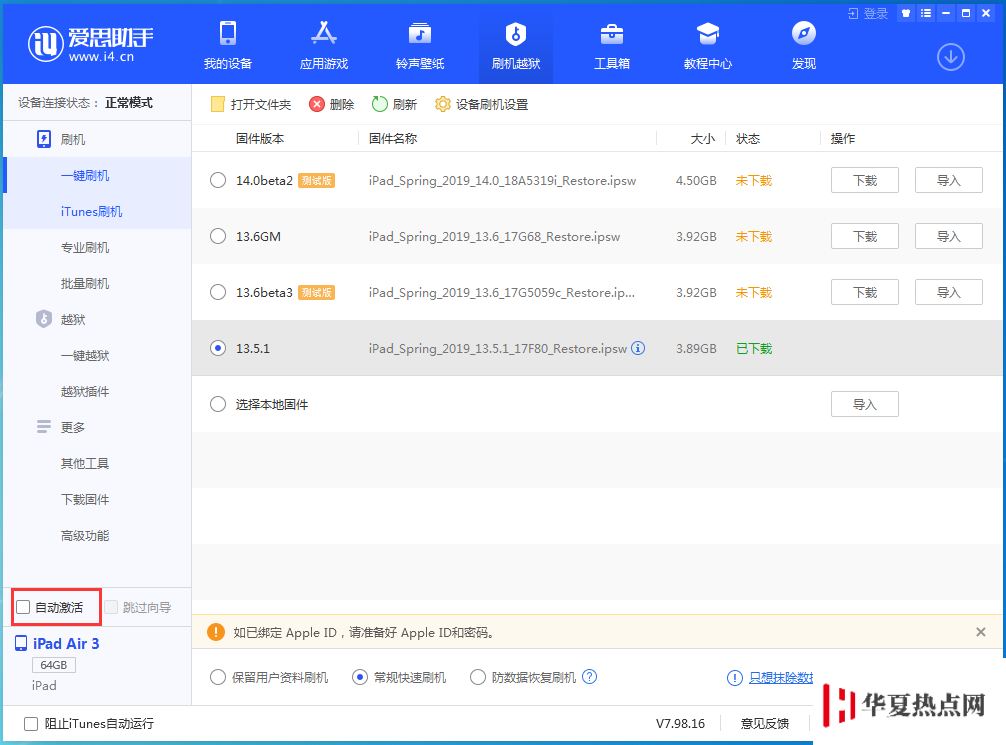
降级注意事项:
1.降级无法保留设备中的所有资料和数据,请提前做好备份工作。
2.iOS 系统降级必须通过刷机来进行,且无论是升级还是刷机降级,都需要经过苹果的官方验证,对于苹果官方已经关闭验证的 iOS 版本,将无法进行降级操作。目前可降级的版本只有 iOS 13.5.1。
3.降级过程中,请不要操作电脑和 iOS 设备,等刷机完成才能操作,以免中断升级,导致设备变砖。
4.请不要使用网吧电脑进行升降级刷机操作。
5.在刷机之前,请确保自己知道 Apple 帐户密码,以及 iOS 设备的锁屏密码。
免责声明:本文由用户上传,与本网站立场无关。财经信息仅供读者参考,并不构成投资建议。投资者据此操作,风险自担。 如有侵权请联系删除!
-
试驾极狐阿尔法S(ARCFOX αS)是一次令人印象深刻的体验。从咨询开始,品牌的专业客服迅速回应了我的疑问,...浏览全文>>
-
如果您想预约哈弗猛龙的试驾体验,可以按照以下步骤快速在4S店完成预约:首先,您可以通过哈弗汽车的官方网站...浏览全文>>
-
如果您想体验零跑汽车的试驾服务,可以通过以下步骤在4S店快速预约:首先,访问零跑汽车的官方网站或通过其官...浏览全文>>
-
试驾奔驰迈巴赫S级的预约流程简单清晰,以下是具体步骤:首先,访问奔驰官方网站或联系当地授权经销商。在网站...浏览全文>>
-
纳米01试驾流程通常包括以下几个步骤:第一步:预约试驾用户可以通过品牌官网、4S店或电话预约试驾。提前预约...浏览全文>>
-
奔腾B70是一款集时尚设计与卓越性能于一身的中型轿车,近期有幸对其进行了一次深度试驾。这款车型不仅外观大气...浏览全文>>
-
想要快速预约福特蒙迪欧的试驾体验驾驶乐趣?以下是一些简单步骤帮助您轻松完成:首先,访问福特官网或通过福...浏览全文>>
-
大众试驾,轻松搞定试驾想要深入了解一款车的性能与驾驶感受?试驾是最佳选择!无论是追求操控感的运动型轿车...浏览全文>>
-
试驾现代胜达时,您需要满足一些基本条件以确保安全和顺利的体验。首先,您必须持有有效的驾驶证,并且驾龄通...浏览全文>>
-
小鹏G7是一款备受关注的智能电动车,对于新手来说,试驾前需要了解一些关键步骤和注意事项,确保安全且充分体...浏览全文>>
- 哈弗猛龙预约试驾,如何在4S店快速预约?
- 零跑汽车试驾,如何在4S店快速预约?
- 江淮iEV7试驾预约预约流程
- 试驾MG4 EV全攻略
- 奥迪SQ5 Sportback预约试驾,线上+线下操作指南
- 全顺试驾预约,一键搞定,开启豪华驾驶之旅
- 魏牌预约试驾全攻略
- 试驾零跑汽车零跑C01,畅享豪华驾乘,体验卓越性能
- 试驾哈弗H6操作指南
- 零跑T03试驾,畅享豪华驾乘,体验卓越性能
- 菱势汽车预约试驾,轻松搞定试驾流程
- MINI试驾,线上+线下操作指南
- 试驾沃尔沃XC60,从预约到试驾的完美旅程
- 试驾QQ多米,畅享豪华驾乘,体验卓越性能
- 试驾丰田汉兰达,一键搞定,开启豪华驾驶之旅
- 力帆预约试驾,一键搞定,开启豪华驾驶之旅
- 阿维塔12预约试驾,4S店体验全攻略
- 试驾江铃E路顺V6,简单几步,开启完美试驾之旅
- 灵悉L试驾预约,如何享受4S店的专业服务?
- 极氪7X试驾,如何享受4S店的专业服务?
